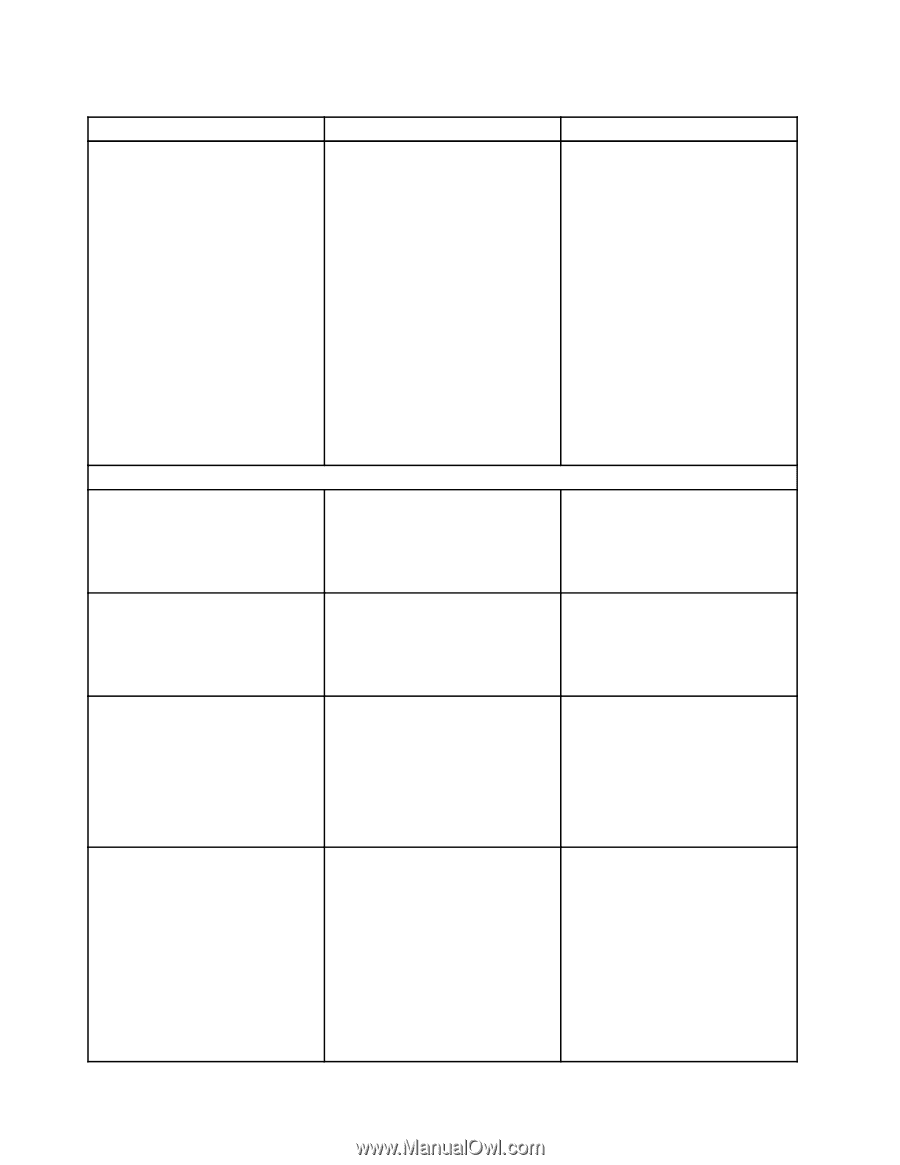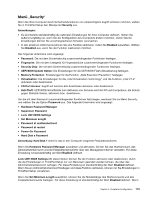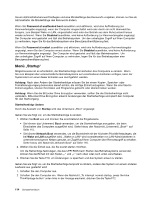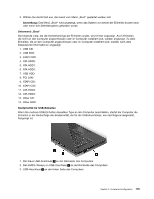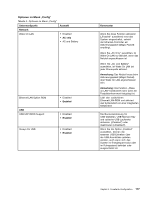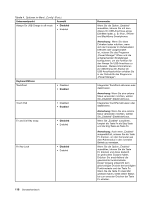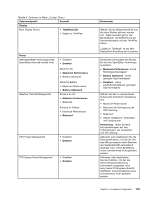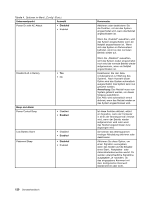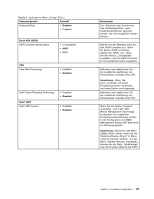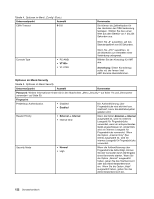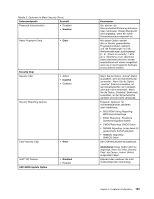Lenovo ThinkPad X1 (German) User Guide - Page 136
Tabelle 4. Optionen im Menü, Config, Forts., Wenn Sie die Taste Fn zwei Mal
 |
View all Lenovo ThinkPad X1 manuals
Add to My Manuals
Save this manual to your list of manuals |
Page 136 highlights
Tabelle 4. Optionen im Menü „Config" (Forts.) Untermenüpunkt Auswahl Always On USB Charge in off mode • Disabled • Enabled Keyboard/Mouse TrackPoint Touch Pad Fn and Ctrl Key swap • Disabled • Enabled • Disabled • Enabled • Disabled • Enabled Fn Key Lock • Disabled • Enabled 118 Benutzerhandbuch Kommentar Wenn Sie die Option „Enabled" auswählen, können Sie mit dem Always On USB-Anschluss einige Einheiten laden, z. B. iPod-, iPhoneund BlackBerry-Smartphones. Anmerkung: Wenn Sie diese Einheiten laden möchten, wenn sich der Computer im Ruhezustand befindet oder ausgeschaltet ist, müssen Sie das Programm „Power Manager" öffnen und die entsprechenden Einstellungen konfigurieren, um die Funktion für den Always On USB-Anschluss zu aktivieren. Weitere Informationen zur Aktivierung der Always On USB-Anschlussfunktion erhalten Sie in der Onlinehilfe des Programms „Power Manager". Integrierten TrackPoint aktivieren oder deaktivieren. Anmerkung: Wenn Sie eine externe Maus verwenden möchten, wählen Sie „Disabled" (Deaktiviert) aus. Integriertes TouchPad aktivieren oder deaktivieren. Anmerkung: Wenn Sie eine externe Maus verwenden möchten, wählen Sie „Disabled" (Deaktiviert) aus. Wenn Sie „Enabled" auswählen, fungiert die Taste Fn als Strg-Taste und die Strg-Taste als Taste Fn. Anmerkung: Auch wenn „Enabled" ausgewählt ist, müssen Sie die Taste Fn drücken, um den Computer aus dem Ruhemodus in den normalen Betrieb zu versetzen. Wenn Sie die Option „Enabled" auswählen, können Sie die Taste Fn drücken und diese dadurch im gedrückten Zustand halten. Drücken Sie anschließend die gewünschte Funktionstaste. Dieser Vorgang entspricht dem gleichzeitigen Drücken der benötigten Funktionstaste und der Taste Fn. Wenn Sie die Taste Fn zwei Mal gedrückt haben, bleibt dieser Status bis zum erneuten Drücken der Taste Fn erhalten.